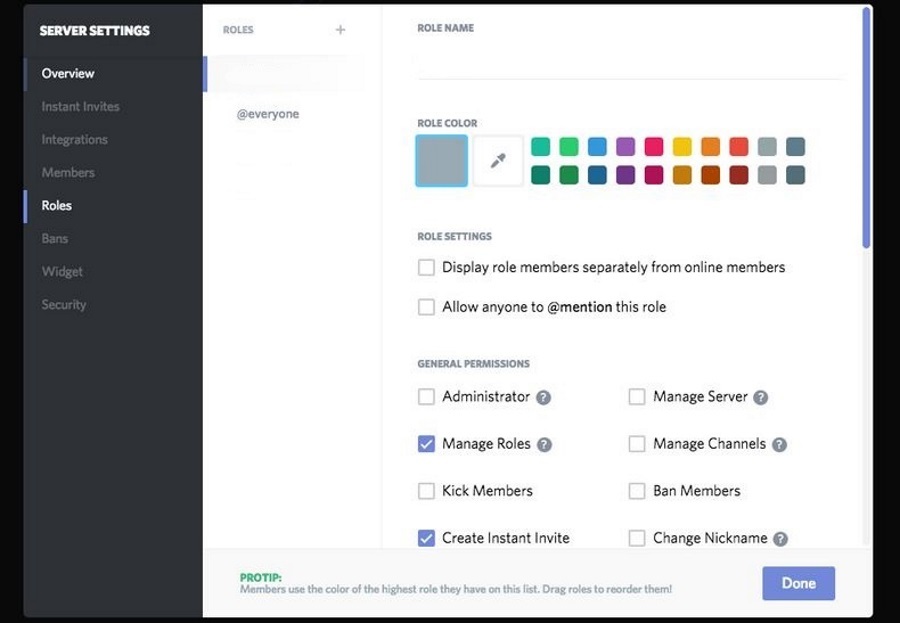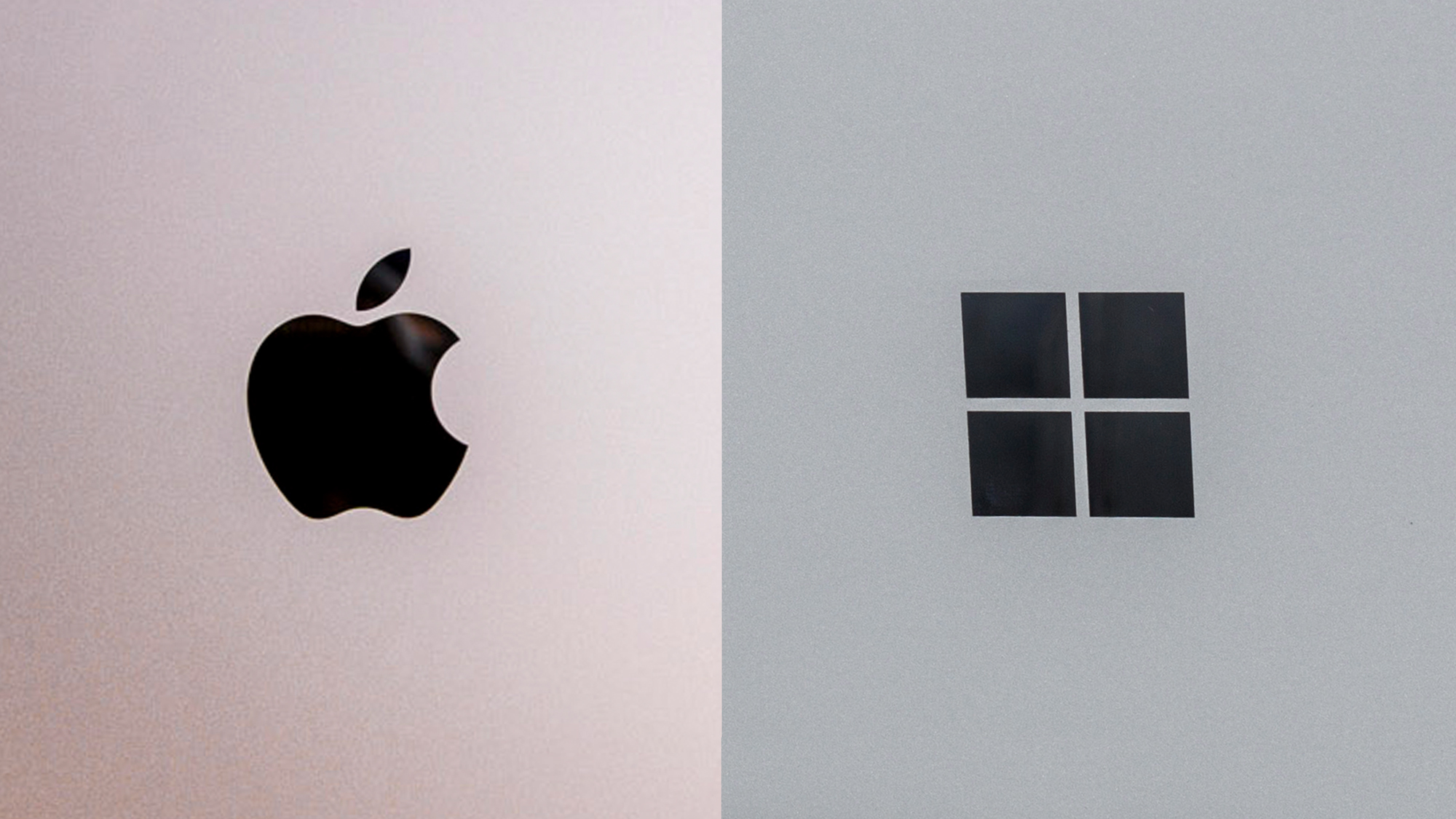게임을 하는 동안 컴퓨터가 계속 충돌합니다 – 몇 가지 솔루션
레벨의 끝에 도달하거나 어려운 보스를 무찌르고 저장하기 전에 게임이 충돌하는 것보다 더 나쁜 것은 없습니다. 게임을 하는 동안 컴퓨터가 계속 충돌한다면 이것은 당신을 위한 튜토리얼입니다. 이 문제에 대한 몇 가지 일반적인 원인을 안내하고 해결 방법을 보여 드리겠습니다.

컴퓨터 충돌은 다양한 원인에 의해 발생할 수 있지만 게임을 할 때만 발생한다면 그 범위가 상당히 좁아집니다. 충돌을 일으키는 것은 주로 드라이버, 소프트웨어, 온도 또는 RAM입니다. 우리는 그 모든 것에 대해 뭔가를 할 수 있습니다.
게임 중 컴퓨터 충돌
첫 번째 작업은 컴퓨터를 충돌시키는 한 게임인지 아니면 모든 게임인지 구분하는 것입니다. 하나의 게임이라면 컴퓨터가 아닌 게임 문제를 해결해야 합니다. 모든 게임이라면 컴퓨터가 문제를 일으킬 가능성이 높습니다.
하나의 게임이라면 게임을 업데이트하고 다시 설치하고 게임 해상도를 변경하거나 VoIP를 비활성화하거나 방화벽 및 바이러스 백신에서 예외를 생성하십시오. 이것들은 모두 게임 충돌의 일반적인 원인입니다. 게임이 Steam에 있는 경우 로컬 설치도 확인하세요.
모든 게임인 경우 다음 단계를 따르세요.

모두 업데이트
Windows 10이 마지막 업데이트만큼 우수하다는 것을 저만큼 잘 알고 계실 것입니다. 게임이 계속 충돌하는 경우 먼저 Windows 업데이트를 수행하십시오. 그런 다음 그래픽 드라이버 업데이트를 잡고 오디오, 네트워크, 마더보드 및 사용 중인 기타 드라이버를 확인하십시오. 장치 관리자를 사용하거나 각 제조업체 웹 사이트를 방문하여 하드웨어에 대한 최신 드라이버를 다운로드하십시오.
가장 중요한 것은 최신 버전의 Windows 10을 실행 중이고 최신 그래픽 드라이버가 설치되어 있는지 확인하는 것입니다.
실행 중인 애플리케이션 확인
게임을 할 때 작업 관리자를 실행하고 특히 메모리나 CPU를 많이 사용하는 것이 있는지 확인하십시오. 게임을 위해 시스템 리소스를 확보해야 하지만 너무 많은 리소스를 사용하는 경우 시스템을 종료하고 게임을 다시 테스트하십시오.
설치한 바이러스 백신 또는 맬웨어 스캐너에 특히 주의하십시오. 충돌의 원인이 될 수 있으므로 게임 중에 스캔을 실행하지 않는지 확인하십시오. 보안 소프트웨어에 게임 모드가 있는 경우 시도해 보십시오. 그렇지 않은 경우 설정을 확인하여 다른 작업을 수행할 때 검사 실행을 중지합니다.

너의 쿨함을 유지해
온도는 게임 충돌의 전형적인 원인입니다. 종종 발생하는 것은 열 스로틀링이 그래픽 카드에서 시작되어 GPU를 종료하고 게임을 충돌시키는 그래픽 드라이버를 충돌시키는 것입니다. Windows 10은 그래픽 드라이버 충돌에서 복구할 수 있으므로 이후에도 정상적으로 사용할 수 있습니다. 게임은 일반적으로 그래픽 드라이버 충돌에서 살아남을 수 없습니다.
Open Hardware Monitor, HWMonitor 또는 다른 것을 사용하여 온도를 주시하십시오. 게임이 중단되면 빠르게 온도를 확인하십시오. 무언가가 너무 뜨거워지면 냉각을 살펴볼 때입니다. 일부 PC 구성의 평균 작동 온도는 이 페이지를 확인하십시오.
시스템이 너무 뜨거우면 철저히 청소하고 모든 먼지와 먼지를 제거하십시오. 그래도 작동하지 않으면 모든 팬이 작동하고 있고 모두 올바른 방향으로 공기를 끌어들이고 있는지 확인하십시오. 마지막으로, 필요한 경우 팬 업그레이드를 고려하십시오.
기억해줘서 고마워
RAM은 게임 충돌의 또 다른 고전적인 원인입니다. 대부분의 최신 게임은 리소스 집약적이며 메모리가 핵심 구성 요소입니다. 프로세서가 게임을 하고, 물리학을 작동하고, 게임을 계속 실행하고, 네트워크 트래픽과 발생하는 다른 모든 일을 보내는 데 필요한 모든 데이터를 프로세서에 공급하려면 모든 시간을 완벽하게 맞춰야 합니다. 그것을 방해하는 모든 것은 게임을 크래시 시킬 것입니다.
일반적으로 RAM 문제는 다른 응용 프로그램도 충돌하지만 항상 그런 것은 아닙니다.
- MemTest86+를 다운로드하여 USB 드라이브에 설치합니다.
- 해당 드라이브에서 PC를 부팅하고 프로그램을 실행합니다.
- 테스트를 6-8회 통과하도록 합니다.
- 중대한 오류가 있는지 확인하십시오.
시간이 걸릴 수 있으므로 항상 MemTest86+를 밤새 실행하는 것이 좋습니다. RAM이 많을수록 더 오래 걸립니다. 적은 수의 오류는 걱정할 필요가 없지만 대량 또는 많은 유형의 오류는 문제가 있음을 나타낼 수 있습니다.
RAM을 다른 마더보드 슬롯으로 이동하고 테스트를 다시 실행하여 확인할 수 있습니다. 오류가 발생하면 RAM에 결함이 있는 것입니다. 더 이상 오류가 없으면 RAM을 재장착하여 문제가 해결되었거나 마더보드 슬롯입니다. 해당 슬롯을 사용하지 않는 경우 그대로 두십시오. 필요한 경우 가능하면 마더보드 교체를 고려해야 할 수도 있습니다.
게임을 하는 동안 컴퓨터가 계속 충돌하는 경우 이것이 가장 일반적인 이유입니다. 지금쯤이면 게임이 잘 실행되기를 바랍니다. 그렇지 않은 경우 디스크 오류, 전원 공급 장치를 살펴보고 Windows에서 DISM을 실행하십시오. 행운을 빌어요!